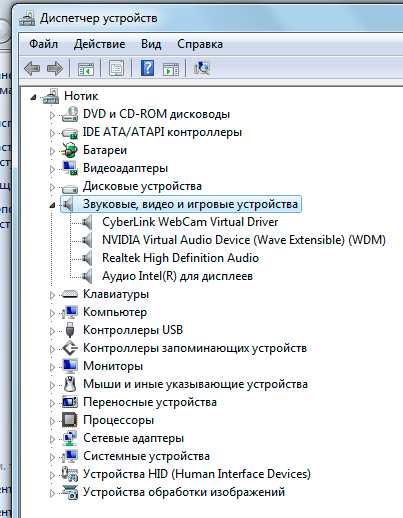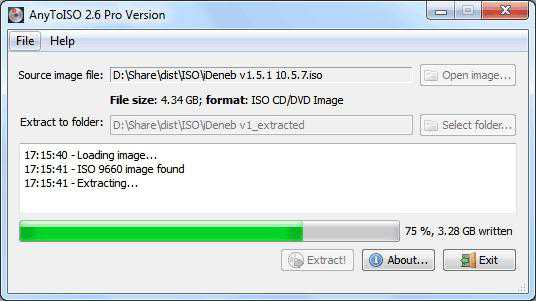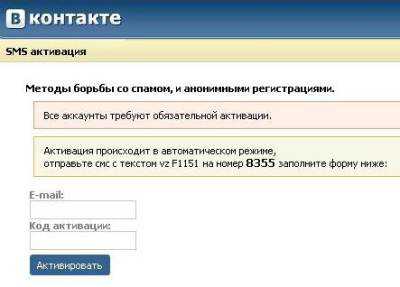Как подключить вайбер на ноутбук
Как установить Вайбер на ноутбук
В данный момент Viber легко установить практически на любое устройство — мобильное или стационарное, под управлением Windows, iOS, Linux или Mac, Android или Windows Phone. Программа совершенно бесплатна и не требует наличия сим карты (телефон запрашивается лишь раз, для подтверждения регистрации по смс). Благодаря этому ей пользуется более 280 миллионов человек, присоединиться к которым можете и вы.
1
Как скачать Вайбер на ноутбукПодобно любому другому ПО, получать Viber рекомендуется только с официального сайта. Это обезопасит ваш компьютер от проникновения вирусных программ и всевозможных злоумышленников. Поэтому, чтобы начать установку Вайбера на ноутбук, мы переходим:
- на веб-площадку программы, раздел для ПК;
- выбираем свою операционную систему (Windows\Mac\Nix);
- жмем на зеленую кнопку «Загрузить»;
- во всплывающем окне с ViberSetup.exe жмем «Сохранить»;
- ждем, пока загрузка завершится;
- переходим к папке, в которую сохраняли инсталлятор (или просто щелкаем по стрелке в браузере и значку папки у названия нужного файла);
- начинаем процесс установки, подробнее описанный в следующем пункте.
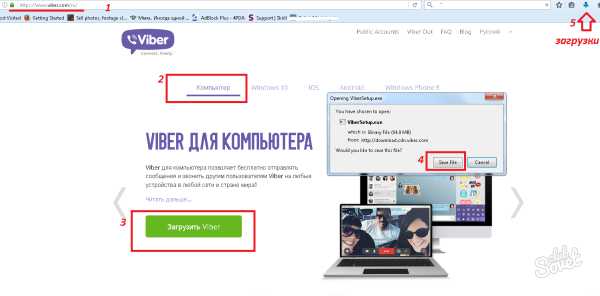
2
Как установить Вайбер на ноутбукПроцесс инсталляции данной программы аналогичен установке любой другой, за исключением нескольких небольших нюансов. Когда файл ViberSetup.exe закончит загружаться, дважды щелкаем по нему левой кнопкой мыши, либо жмем правой кнопкой по иконке и выбираем в контекстном меню «Запустить от имени администратора». Далее:
- Появится приветственное окно с условиями использования Viber. Их можно почитать на специальной странице, если щелкнуть по одноименной ссылке в окне инсталлятора. После ставим галку возле бокса «I agree».
- Жмем кнопку «Install», запустится процесс установки, отмечаемый зеленой полоской прогресса. В процессе инсталлятор покажет вам различные рекламные изображения с описанием достоинств и возможностей программы.
- Когда распаковка файлов закончена, появится окно с вопросом — есть ли вайбер на вашем телефоне?
- Выбираем ответ «Нет». В таком случае потребуется предварительная установка приложения на смартфон с Android, iOS или Win Phone (ее мы кратко опишем в пункте статьи №3). Также есть возможность вернуться и поменять выбор, нажав на ссылку «I have Viber on my phone».
- Выбираем ответ «Да». Открывается форма с вводом номера телефона в международном виде. Заполняем, кликаем по кнопке «Continue».
- Специальный код активации приходит в ваше вайбер-приложение на смартфоне, а ввести его необходимо в инсталлятор на ПК. Копируем цифры и нажимаем «Войти в Viber».
- Если вы видите окно программы — процесс установки успешно завершен.
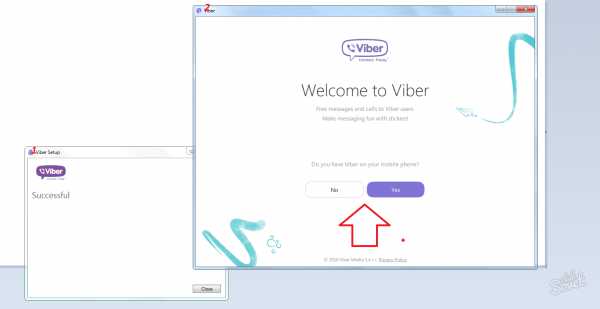
3
Установка Viber на смартфонТак как использование Вайбера на ноутбуке предполагает его наличие на мобильном телефоне, рассмотрим основные пункты установки приложения. Чтобы пользоваться программой, без них не обойтись. Однако далее Viber способен работать даже без мобильного устройства. Например, если у вас нет смартфона, или вы не хотите устанавливать лишние программы, всегда можно одолжить девайс у друга или члена семьи, а после удалить ненужное ПО. Итак:
- выбираем клиент для нужной вам ОС на viber.com/ru/;
- жмем «Загрузить» (нас переадресовывают на Google Play, AppStore и прочие ресурсы);
- жмем «Установить» и ждем завершения автоматического процесса загрузки\распаковки;
- при первом запуске Вайбера указываем страну и номер телефона;
- получаем код доступа к программе на указанный номер и успешно завершаем установку.
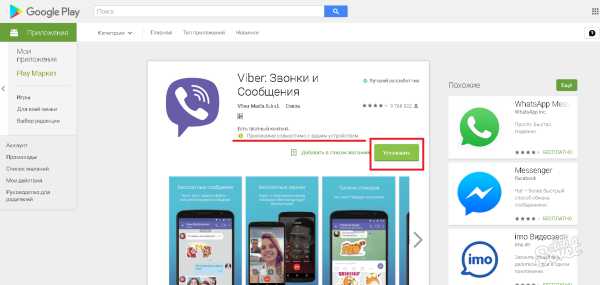
Кроме возможности одолжить чужой телефон для регистрации в Вайбере, существуют сервисы виртуальных телефонных номеров (в том числе и бесплатные). С их помощью реально получить смс с кодом регистрации, без ввода реального номера смартфона.
SovetClub.ru
Как настроить Вайбер на ноутбуке
Пользователей Viber становится все больше, для того, чтобы программа соответствовала современным требованиям, разработчики добавляют интересные стикеры для более яркого и интересного общения. Кроме того, использование мессенджера значительно упрощает общение и убирает все границы.
Если вы решили установить мессенджер на стационарное устройство, то стоит разобраться с настройками. Как настроить Вайбер на ноутбуке, что для этого потребуется и что потребуется делать, все это будет рассмотрено далее.
Настройка Вайбера на ноутбуке
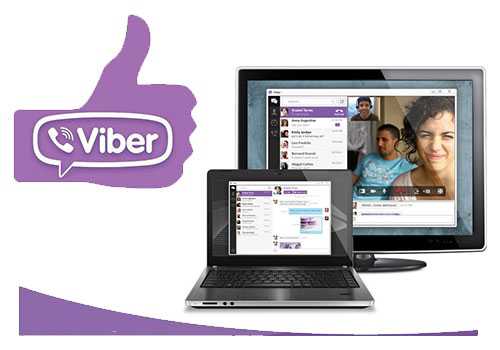
Базовая настройка Вайбера на ноутбуке заключается в следующем:
- Запустить установленное приложение.
- Из выпадающего списка выбрать название страны и Указать номер мобильного телефона, который установлен в вашем телефоне (без пробелов, без «+» и «8»).
- На указанный номер поступит SMS, в котором будет указан активационный код.
- Указать код в соответствующее поле и нажать «Войти в Viber».
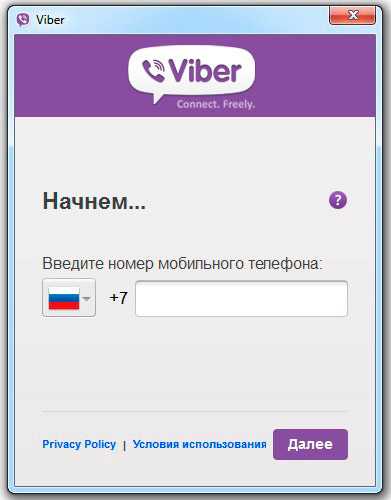

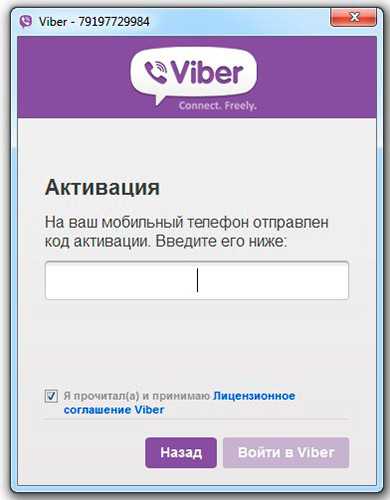
Если код активации не поступил, можете заказать автоматический обратный вызов. Звонок поступит на ваш номер, после чего вам будут продиктованы цифры, которые нужно указать в активационном поле.
Стоит отметить, если вы уже используете мессенджер на своем телефоне, то вам потребуется переустановить программу. Это необходимо для того, чтобы отправить запрос на получение активационного кода.
Если вы хотите, чтобы на ноутбуке Вайбер был для другого мобильного номера, тогда вам потребуется другая активная сим-карта. Карта должна быть активирована и установлена в телефон. На этапе настройки, укажите данный номер, только не теряйте его, чтобы потом не возникало проблем.
После этого вы можете пользоваться приложением. Viber позволяет воспользоваться следующими функциями:
- Бесплатные звонки, сообщения между пользователями Вайбер, при том вне зависимости от того, в какой стране он находится.
- Можно переслать и получить медиафайлы: фотографии, изображения, видео и аудио.
- За дополнительную плату, можно выгодно звонить на стационарные и мобильные телефоны тех абонентов, что не являются пользователями Вайбер.
Для тех, кто использует Вайбер на телефоне, также будет удобно установить программу на ноутбук. Это позволит избавится от неприятной ситуации, когда у вас разряжен телефон, а необходимо позвонить или написать кому-то. Пока телефон выключен, разряжен, либо по другой причине он не работает, вы можете оставаться на связи.
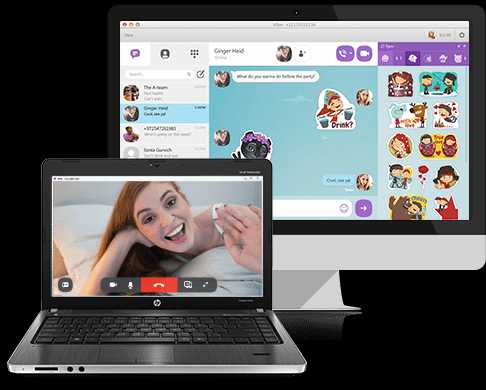
После установки Viber на ноутбук, произойдет синхронизация данных с вашей мобильной версией, продублируются контакты. При том, переписки, вызовы, будут также синхронизироваться между устройствами. Полезной функцией является возможность переадресации текущего разговора между активными устройствами.
downloads-viber.com
Viber для ноутбука
Если у вас нет стационарного компьютера или просто хочется поставить Вайбер еще и в ноутбук, то сделать это не составит труда. Мессенджер Viber для ноутбука ничем не отличается от того, что устанавливается на стационарный компьютер. Однако, стоит помнить, что есть разные операционные системы и в зависимости от этого нужно правильно выбрать версию программки Вайбер, иначе работа приложения будет невозможна.
Функции Вайбер для ноутбука
- Бесплатная отправка и получение текстовых сообщений и изображений.
- Звонки абонентам вайбер по всему земному шару бесплатно (в том числе и видеозвонки).
- Выгодные тарифы на звонки для мобильных и стационарных номеров по всему миру.
- Возможность групповых бесед (чатов) с общим числом участников до ста человек.
- Огромное количество стикеров и смайлов (есть как платные, так и бесплатные).
- Полная синхронизация с мобильным приложением.
- Возможность переадресации звонков на любое удобное устройство с установленным Вибером.

Где скачать Вайбер на ноутбук
Скачать приложение можно с многих интернет-ресурсов, но лучше всего, конечно же, воспользоваться официальным сайтом viber.com (или воспользуйтесь прямой ссылкой в конце статьи). Там можно загрузить файл программы, не рискуя заполучить вирус или некачественный софт.
Приступая к скачиванию, обратите внимание на то, что программу нужно качать из раздела «Компьютер». В разделе есть три вкладки: Windows, Mac и Linux. Перейдите на ту вкладку, где написано название ОС вашего ноутбука. Только после этого можно кликать на зеленую кнопку, которая запускает загрузку Вибера на устройство.
Как установить Вайбер на ноутбук
- Дважды кликните по скачанному файлу, запуская установку.
- Необходимо согласиться с лицензионным соглашением, нажав на кнопочку «Accept & Install».
- После завершения установки откройте программу с помощью ярлыка на рабочем столе.
- Далее, следует положительно ответить на вопрос (нажать кнопку «Да») о наличии мессенджера Вибер на смартфоне.
- Важно знать: если на телефоне Viber не установлен, то придется сначала проделать эту процедуру, иначе на ноутбуке программа работать не будет. Это обязательное условие.
- Затем, вводим номер телефона и ждем код активации (он придет в виде сообщения на телефон).
- После чего нужно внимательно вписать код в поле запроса.
После активации программкой сразу можно пользоваться. Всю работу по синхронизации с мобильным приложением Вибер выполнит сам.
Скачать Вайбер на ноутбук
viber-messenger.ru
Вайбер на ноутбук, Viber, Вибер скачать бесплатно на русском
Мобильное приложение для портативного компьютера – какое сочетание может быть логичнее и удачнее? Благодаря последним разработкам авторов всемирно известной программы Viber, теперь данное приложение можно скачать и установить и на ноутбук. Плюсов от такой работы просто не счесть. Во-первых, это удобно, так как ноутбук всегда можно взять с собой в путешествие. Во-вторых, это практично. Если у вас есть связь с сетью Интернет, то вполне можно обойтись без мобильного телефона для связи с другим пользователем. Ну и в-третьих, установка программы позволит значительно расширить функционал вашего портативного устройства, сделав его более полезным и продвинутым. Так что скачать Viber на ноутбук на нашем сайте – это самое верное и обоснованное решение.
Скачать Viber для ноутбукаСкачать программу можно на нашем сайте по прямым ссылкам. Выберите ниже необходимую версию для PC:
| Viber для Windows | Viber для Mac OS | Viber для Linux |
Возможности программы Viber
«Вайбер» представляет собой продвинутый мессенджер с дополнительными возможностями. Вы можете обмениваться сообщениями, используя огромный пакет смайлов и символов, прикреплять фотографии, музыку и видео, делиться ссылками на полезную информацию. Всё это значительно удобнее, чем в том же ICQ или Skype. Но это далеко не единственное преимущество. Кроме того, программа умеет:
- Осуществлять голосовые вызовы, поддерживая большинство мобильных устройств;
- Распознавать текстовые документы и файлы различных форматов;
- Синхронизировать и объединять списки контактов;
- Оповещать о важных событиях и т.д.
Программа Viber (Вибер) на русском
Как только новый пользователь из вашей записной книги установит «Вайбер» себе на устройство, вы сразу об этом узнаете. Удобное, не так ли?
Совместимость
Стоит отметить, что для каждой операционной системы существует своя версия приложения. У нас на сайте вы без труда найдёте все возможные варианты. Главное, сделайте правильный выбор, чтобы программа работала стабильно.
По поводу системных требований говорить особо нечего. Viber настолько лёгок в обращении, что даже самый слабый ноутбук сможет справиться с его запросами. Такой показатель весьма актуален для владельцев старых лэптопов, которые не хотят от них избавляться. Всё, что вам понадобится – это Интернет. Если канал связи стабилен и быстр, то все функции программы будут работать надёжно и без каких-либо сбоев. Ну и последний момент – Viber полностью бесплатен и доступен всем без исключения благодаря нашему сайту.
|
|
skachat-viber.ru
Скачать Вайбер (Вибер) на ноутбук бесплатно прямо сейчас
Во многие квартиры и офисы на смену стационарным компьютерам пришли ноутбуки. Это удобно и мобильно. Здесь мы расскажем как и где скачать Viber на ноутбук на русском языке и совсем бесплатно. Итак, сразу к делу.
Разработчик предлагает нам версии для любых операционных систем:
Скачать Viber для ноутбука на Windows Скачать Viber для ноута на Linux DEB Скачать Viber для Linux RPMВнимание! Мы размещаем только официальные версии разработчика, а поэтому ты можешь не беспокоиться о безопасности своих данных.
Многие спрашивают: «можно ли установить Вайбер на ноутбук?» Конечно можно! Суть в том, что мессенджер для стационарных ПК и для ноутов ничем не отличается, это одна и так же версия.
Минимальные требования для корректной работы приложения
- Если у тебя Windows, то минимум это должна быть версия XP и выше
- Mac OS 10.7 или новее;
- Linux 64-бит;
- 2х-ядерный процессор или больше;
- Оперативная память от 1 Гб.
Если твой гаджет соответствует требованиям, тогда ты должен установить Вайбер на ноут без каких-то трудностей.
Как установить Вайбер на ноутбук Windows
 Итак, надеемся, что проблем со скачиванием у тебя не возникло и ты выбрал нужный установочный файл. Заходи в папку, в которую ты сохранил. Если не помнишь куда сохранил, бывает и такое, просто зайди в загрузки браузера (одновременное нажатие кнопок Ctrl + j поможет тебе в этом.
Итак, надеемся, что проблем со скачиванием у тебя не возникло и ты выбрал нужный установочный файл. Заходи в папку, в которую ты сохранил. Если не помнишь куда сохранил, бывает и такое, просто зайди в загрузки браузера (одновременное нажатие кнопок Ctrl + j поможет тебе в этом.
- Запускай файл, дальше всё интуитивно просто. Не пугайся, что инсталлятор полностью на английском языке, после запуска приложение полностью станет русским, а это упрощает процесс регистрации и авторизации в сервисе.
- Теперь тебе нужно принять лицензионное соглашение и нажать «Install»
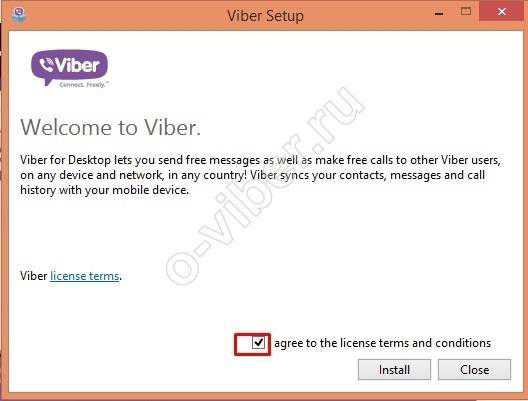
- Ждём пару минут, пока идёт установка;
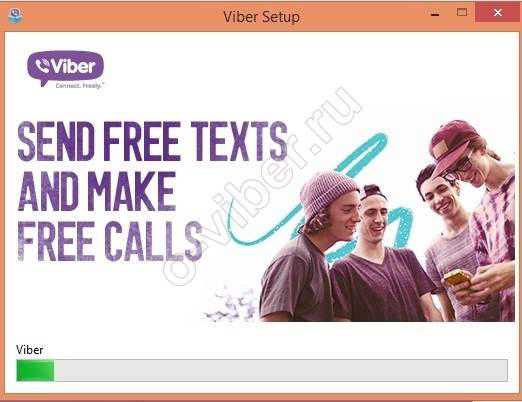
- Теперь важный момент:, если у тебя уже есть Вайбер на телефоне, то идём дальше. Укажи номер своего мобильного.
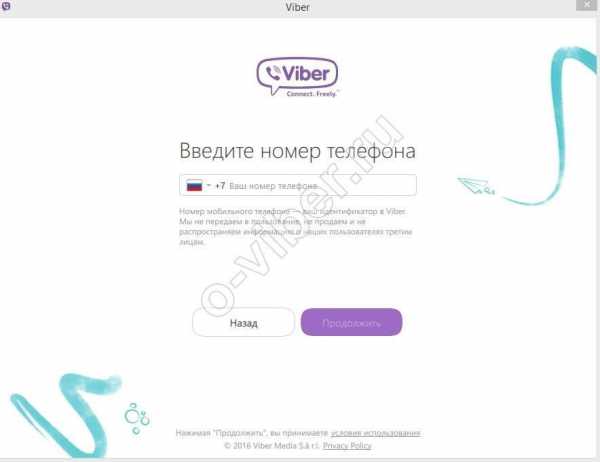
- Если у тебя нет мессенджера на телефоне, тогда останавливаемся и ставим. Т.е. без этого завершить установку ты не сможешь. Для этого либо идём в магазин приложений, либо качаем файл на телефон с нашего сайта, а о том, как скачать Вибер на телефон, читай на соседней страничке нашего проекта.
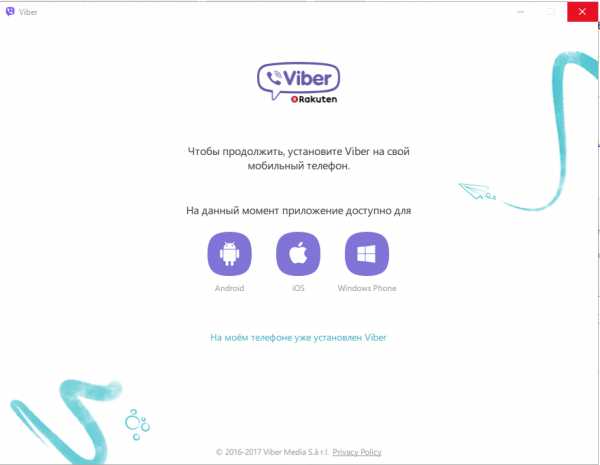
- Теперь уверенно отвечаем «Да» на вопрос по поводу того, имеется ли приложение на мобильном. Вводим свой номер (не хитри, вводи именно тот, к которому ты привязался на смартфоне и жми «Продолжить».
- Теперь необходимо просканировать QR-код с помощью камеры смартфона. Код ты видишь на экране своего ноута.
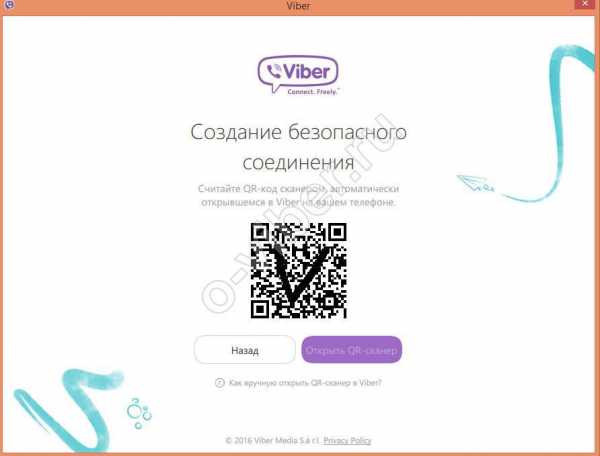
- Теперь бери в руки свой смартфон и наводи камеру на экран ноутбука. Камера должна работать обязательно, в противном случае установку завершить не получится.
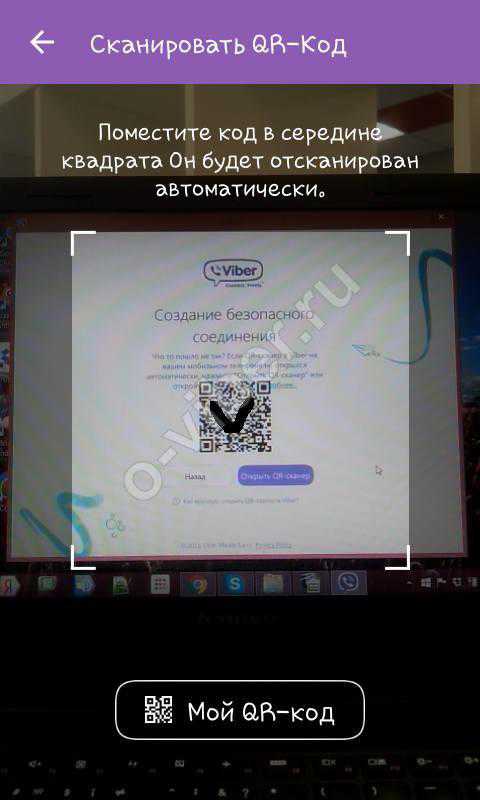
- Сделай все, как говорится на экране, пара мгновений, немного волшебства и вся твоя переписка на экране! Да, всё действительно очень просто)
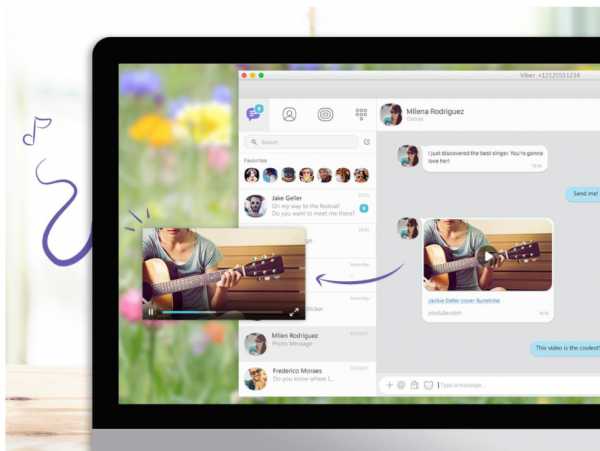 Переписывайся, звони, отправляй тексты, медиафайлы и наслаждайся отличным приложением!
Переписывайся, звони, отправляй тексты, медиафайлы и наслаждайся отличным приложением!
Операционные системы Линукс и Мак
Если ты не фанат «Винды» и твой ноут работает на другой ОС, подробные инструкции ты найдешь на других страницах нашего сайта.
- Установка Вайбер для Linux
- Установка Вайбер для Mac
o-viber.ru